Page 1
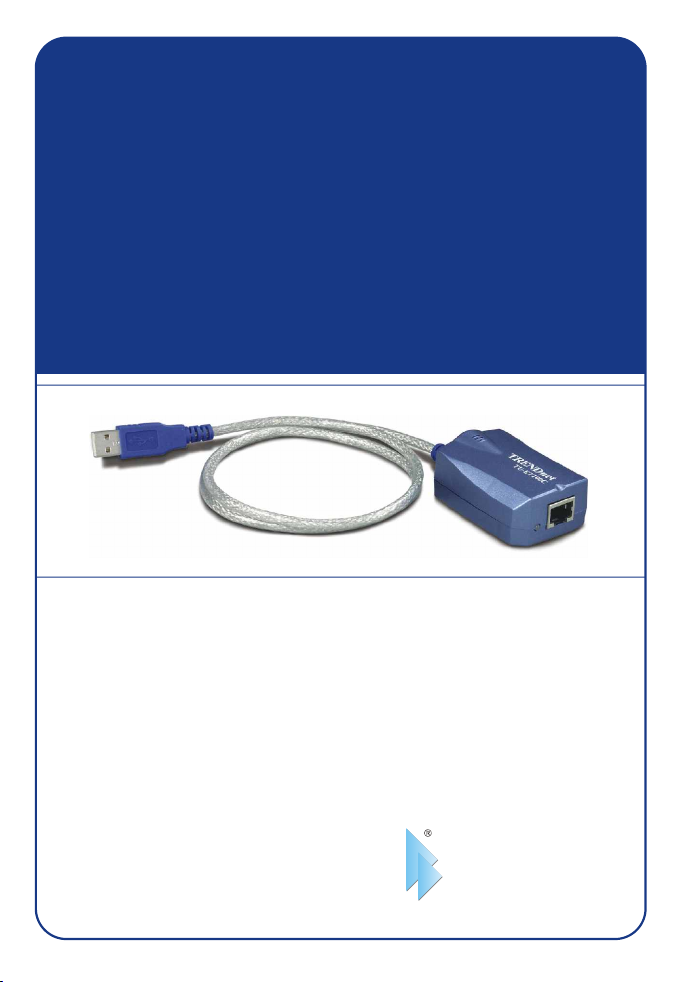
TU-ET100C
USB 1.1 Fast Ethernet Adapter
Quick Installation Guide
Guide d'installation rapide de
l'adaptateur Fast Ethernet USB 1.1 TU-ET100C
Kurzanleitung zur Installation des
Fast-Ethernet-Adapters TU-ET100C USB 1.1
Guía de instalación rápida del
adaptador Ethernet Fast USB 1.1 TU-ET100C
Version 10.21.04
TRENDnet
TRENDware, USA
What's Next in Networking
Copyright ©2004. All Rights Reserved. TRENDware International, Inc.
Page 2
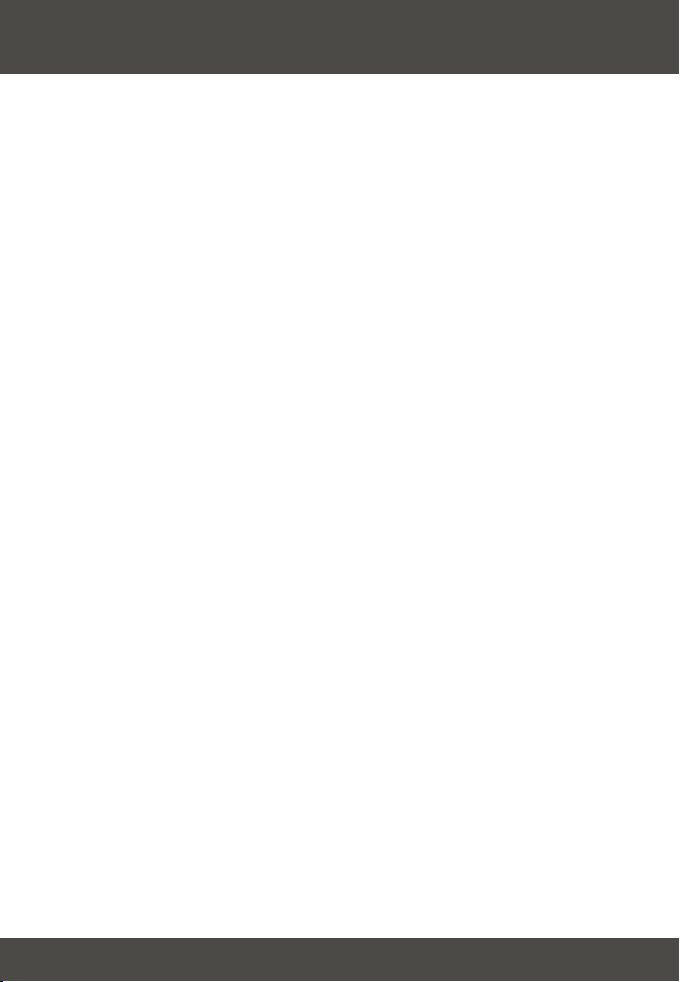
Table of Contents
Español .....................................................................................................
1. Preparación para la instalación .........................................................
2. Detalles del producto .........................................................................
3. Instalación del Hardware ...................................................................
4. Instalación de la unidad .....................................................................
4. Verificar la instalación ........................................................................
Troubleshooting ........................................................................................
1
1
2
3
4
15
19
Page 3
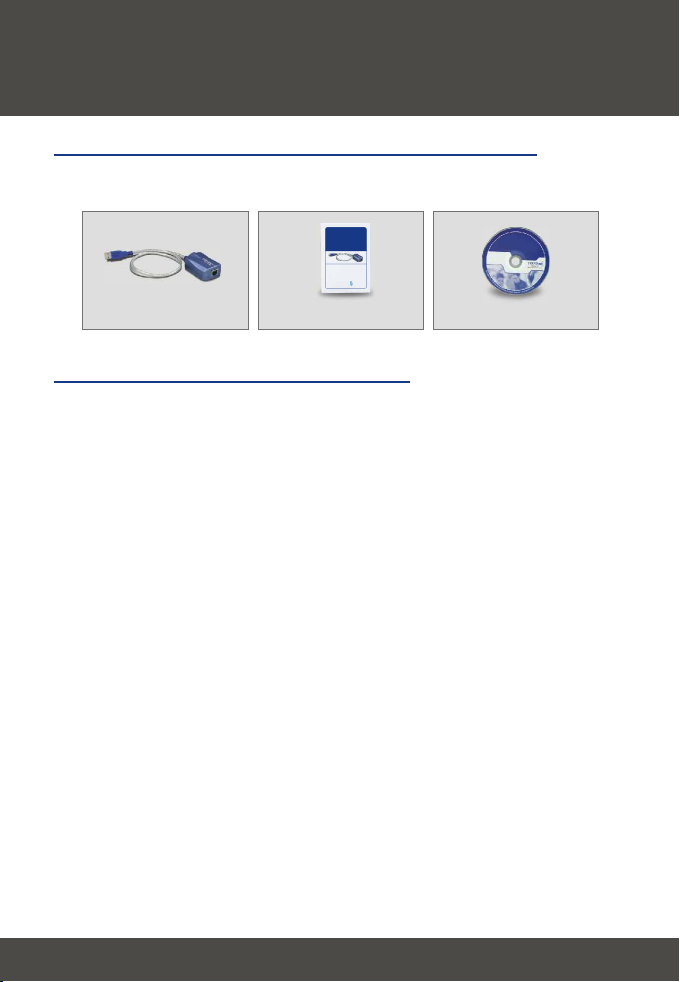
Español QIG
1. Preparación para la instalación
Verificación de los contenidos del paquete
Verifique que su caja contiene todo lo que incluimos en ella:
TU-ET100C
USB 1.1 Fast Ethernet Adapter
Quick Installation Guide
Guide d'installation rapide de
l'adaptateur Fast Ethernet USB 1.1 TU-ET100C
Kurzanleitung zur Installation des
Fast-Ethernet-Adapters TU-ET100C USB 1.1
Guía de instalación rápida del
adaptador Ethernet Fast USB 1.1 TU-ET100C
Version 10.21.04
TRENDnet
TRENDware, USA
What's Next in Networking
TU-ET100C
Requisitos mínimos del sistema
1. Procesador Pentium de 300Mhz o de mayor velocidad con al menos 64MB
de RAM
2. PC con una ranura USB disponible
3. Windows XP, 2000, ME, 98SE
Guía de instalación rápida
CD-ROM
1
Español
Page 4

2. Detalles del producto
El adaptador Ethernet Fast USB 1.1 tiene un conector RJ-45 y un cable
adjunto USB.
Conector RJ-45
2
Español
Page 5
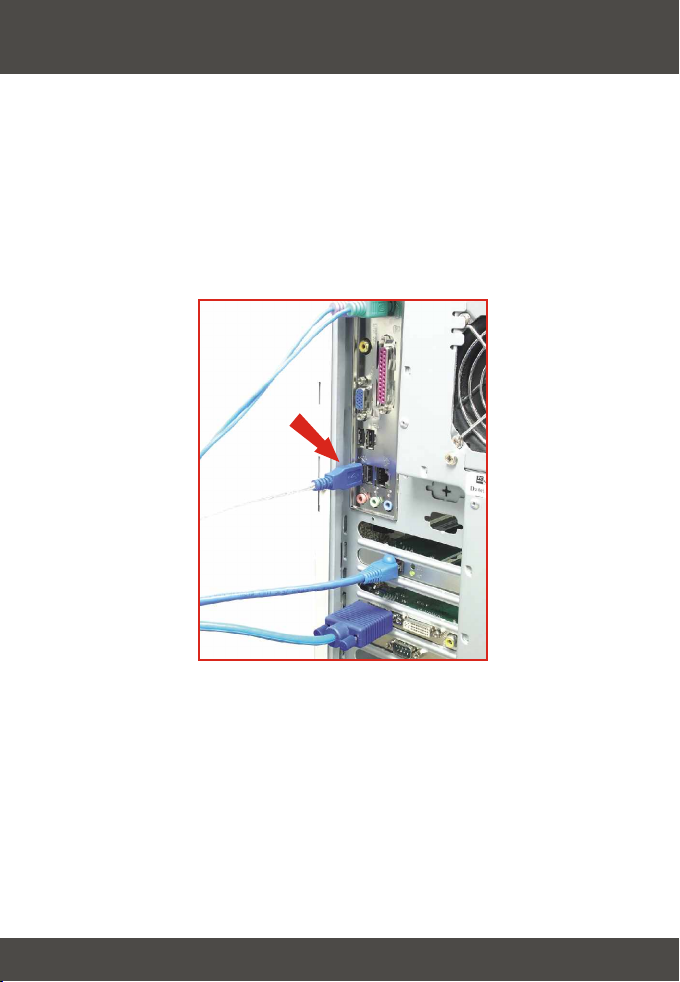
3. Instalación del Hardware
1. Encienda el PC y deje que el sistema operativo se cargue por completo en
el sistema.
2. Conecte el conector Tipo-A de su TU-ET100C dentro de la ranura USB del
PC o PC portátil.
3. Conecte una parte del cable CAT-5 dentro del puerto RJ-45 del TU-ET100C
y la otra parte dentro del conmutador, enrutador, cable módem o módem
DSL.
3
Español
Page 6
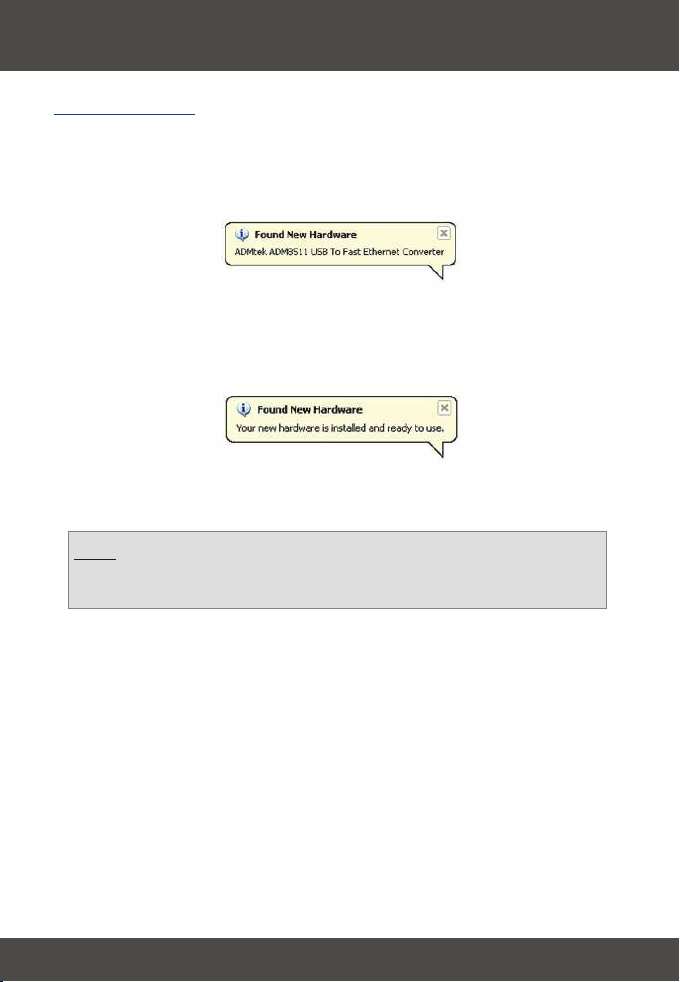
4. Instalación de la unidad
Windows XP
Tras introducir el TU-ET100C dentro de uno de los puertos USB, le aparecerá
el mensaje “Found New Hardware” (Nuevo hardware encontrado). Verá un
mensaje en la esquina derecha inferior de su escritorio.
1. Deje que Windows XP instale sus controladores. Recibirá otro mensaje que
le dirá que su TU-ET100C está listo para ser utilizado.
En este momento, la instalación del controlador ha finalizado.
Nota: Si usted desea verificar que el TU-ET100C ha sido instalado
correctamente para su Windows, vaya a la sección Verify Installation
(Verificar la instalación).
4
Español
Page 7
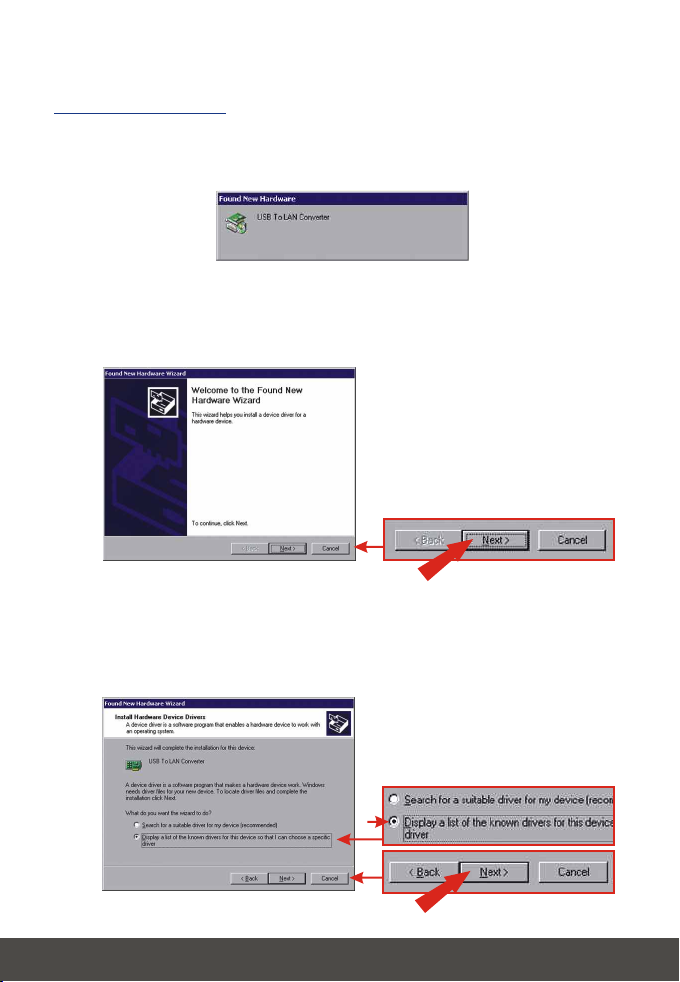
Windows 2000
Tras introducir el TU-ET100C dentro de una de las ranuras USB, le aparecerá
el mensaje “Found New Hardware” (Nuevo hardware encontrado).
1. Introduzca el disquete que viene con este producto. Haga clic en Next
(Siguiente).
2. Seleccione Display a list of known drivers for this device (Despliegue
una lista de controladores conocidos para este dispositivo). Haga clic en
Next (Siguiente).
5
Español
Page 8

3. Haga clic en Have Disk…
4. Haga clic en Browse (Explorar)…
5. Haga clic en la flecha de abajo mediante la casilla de texto Look in, luego
haga clic en 3½ Floppy (A:).
6
Español
Page 9

6. Haga doble clic en Win2000.
7. Haga clic en NET8511 y luego haga clic en Open (Abrir).
8. Haga clic en OK.
7
Español
Page 10

9. Haga un clic en Next (Siguiente).
10. Haga clic en Yes (Sí).
11. Haga un clic en Next (Siguiente).
8
Español
Page 11

12. Haga clic en Yes (Sí).
13. Haga un clic en Finish (Finalizar).
En este momento, la instalación del controlador ha finalizado.
Nota: Si usted desea verificar que el TU-ET100C ha sido instalado
correctamente para su Windows, vaya a la sección Verify Installation
(Verificar la instalación).
9
Español
Page 12

Windows ME
Tras introducir el TU-ET100C dentro de una de las ranuras USB, le aparecerá
el mensaje “Found New Hardware” (Nuevo hardware encontrado).
1. Introduzca el disquete que viene con este producto. Seleccione Specify the
location of the driver (Especificar la ubicación del controlador). Haga clic en
Next (Siguiente).
2. Haga clic en Search for a better driver (Buscar un mejor dispositivo) luego
pulse Specify a location (Especificar una ubicación): y escriba A:\WinMe.
Haga clic en Next (Siguiente).
10
Español
Page 13

3. Haga clic en Next (Siguiente).
4. Haga un clic en Finish (Finalizar).
En este momento, la instalación del controlador ha finalizado.
Nota: Si usted desea verificar que el TU-ET100C ha sido instalado
correctamente para su Windows, vaya a la sección Verify Installation
(Verificar la instalación).
11
Español
Page 14

Windows 98SE
Tras introducir el TU-ET100C dentro de una de las ranuras USB, le aparecerá
el mensaje “Found New Hardware” (Nuevo hardware encontrado).
1. Haga clic en Next (Siguiente).
2. Introduzca el disquete que viene con este producto. Seleccione Specify the
location of the driver (Especificar la ubicación del controlador). Haga clic
en Next (Siguiente).
12
Español
Page 15

3. Seleccione Specify a location (Especificar una ubicación). y escriba
A:\Win98. Haga clic en Next (Siguiente).
4. Haga clic en Next (Siguiente).
5. Introduzca el CD-ROM de Windows 98SE en la unidad de CD-ROM del PC.
6. Haga clic en OK.
13
Español
Page 16

7. Haga un clic en Finish (Finalizar).
8. Haga clic en Yes (Sí).
En este momento, la instalación del controlador ha finalizado.
Nota: Si usted desea verificar que el TU-ET100C ha sido instalado
correctamente para su Windows, vaya a la sección Verify Installation
(Verificar la instalación).
14
Español
Page 17

5. Verificar la instalación
Windows XP
1. Haga un clic en Start (Inicio) y después en Control Panel (Panel de
Control).
2. Haga doble clic en el icono System (Sistema). En la pestaña Hardware,
haga un clic en Device Manager (Administrador de dispositivos).
3. Extienda el encabezado “Network Adapters” (Adaptadores de red) para
verificar que el ADMtek ADM8511 USB hasta el Fast Ethernet Converter
(Convertidor Ethernet Fast) han sido instalados.
15
Español
Page 18

Windows 2000
1. Haga clic en Start (Inicio), después haga un clic en Settings
(Configuración), y por último, haga un clic en Control Panel (Panel de
Control).
2. Haga doble clic en el icono System (Sistema). En la pestaña Hardware,
haga un clic en Device Manager (Administrador de dispositivos).
3. Extienda el encabezado “Network Adapters” (Adaptadores de red) para
verificar que el ADMtek ADM8511 USB hasta el Fast Ethernet Converter
(Convertidor Ethernet Fast) han sido instalados.
16
Español
Page 19

Windows ME
1. Haga clic en Start (Inicio), después haga un clic en Settings
(Configuración), y por último, haga un clic en Control Panel (Panel de
Control).
2. Haga doble clic en el icono System (Sistema) y después haga clic en la
pestaña Device Manager (Administrador de dispositivos).
3. Extienda el encabezado “Network Adapters” (Adaptadores de red) para
verificar que el ADMtek ADM8511 USB hasta el Fast Ethernet Converter
(Convertidor Ethernet Fast) han sido instalados.
17
Español
Page 20

Windows 98SE
1. Haga clic en Start (Inicio), después haga un clic en Settings
(Configuración), y por último, haga un clic en Control Panel (Panel de
Control).
2. Haga doble clic en el icono System (Sistema) y después haga clic en la
pestaña Device Manager (Administrador de dispositivos).
3. Extienda el encabezado “Network Adapters” (Adaptadores de red) para
verificar que el ADMtek ADM8511 USB hasta el Fast Ethernet Converter
(Convertidor Ethernet Fast) han sido instalados.
18
Español
Page 21

Troubleshooting
Q1.
Can I connect or disconnect TU-ET100C while the computer is on?
A1.
Yes, you can connect or disconnect TU-ET100C while the computer is on
because the USB interface is Plug-and-Play compliant and hot-pluggable.
After successful installation of the TU-ET100C USB Fast Ethernet, I connected
Q2.
my USB device into a USB slot, but it does not seem to work. What should I do?
Make sure that the CAT-5 cable is connected properly into your switch, or
A2.
broad-band modem. Double check the connection at the other end of the CAT-5
cable, and verify that the cable is inserted properly into your TU-ET100C. Also,
verify that your switch or your broad-band modem is getting any power.
When I verify the installation of the TU-ET100C, I see an exclamation point on
Q3.
my network adapter. What should I do?
Go to Control Panel and double-click the System icon. Go to the Device
A3.
Manager and expand the Network adapters heading. Double-click ADMtek
ADM8511 USB to Fast Ethernet Converter (the icon that has an exclamation point
on it), and click the Driver tab. On the Driver tab, click Update Driver. Use 4.Driver
Installation in this installation manual to guide you in installing your driver.
If you have any questions regarding the TU-ET100C, please contact Trendware
Technical Support Department.
Contact Technical Support
Telephone: +1-310-626-6252
Fax: +1-310-626-6267
Website: www.TRENDNET.com
E-mail: support@trendware.com
Certifications
This equipment has been tested and found to comply with FCC and CE Rules.
Operation is subject to the following two conditions:
(1) This device may not cause harmful interference.
(2) This device must accept any interference received.
Including interference that may cause undesired operation.
Technical Support Hours
7:00AM ~ 6:00PM, Monday through Friday
Pacific Standard Time (except holidays)
19
Page 22

TRENDnet
TRENDware, USA
What's Next in Networking
Product Warranty Registration
Please take a moment to register your product online.
Go to TRENDware’s website at http://www.TRENDNET.com
@
TRENDware International, Inc.
3135 Kashiwa Street
Torrance, CA 90505
http://www.TRENDNET.com
Copyright ©2004. All Rights Reserved. TRENDware International, Inc.
